Spotify: Kako pogledati povijest slušanja

Obavezno pratite korake kako biste vidjeli povijest slušanja na Spotify za web igrač, Android i Windows aplikaciju.
Jeste li ikada pokrenuli aplikaciju Spotify i vidjeli dosadnu grešku koja vas gleda u lice? Iako je Spotify najpopularnija usluga za streaming glazbe, i dalje će imati probleme poput svake druge usluge. Tip greške koju dobijete ovisit će o tome što pokušavate učiniti, a može se također razlikovati od uređaja do uređaja.
Sadržaj
Povezano Čitanje:
Ovi uobičajeni problemi sa Spotify obično imaju osnovno i prijateljsko rješenje za početnike. Nadamo se da će vam sljedeće metode pomoći da konačno riješite te greške kako biste mogli uživati u svojoj glazbi.
1. Offline Greška
Offline greška na Spotify-u je nešto s čime ćete se nesumnjivo susresti. Ova greška nije uvijek krivnja korisnika. Uzroci ove greške mogu varirati od problema sa streamingom, problemima sa web stranicama ili problemima s prijavom. Da biste znali je li do vas ili Spotify-a, možete otići na DownDetector gdje možete pročitati o problemima koje drugi korisnici Spotify-a prijavljuju. Ako je sve u redu, trebali biste vidjeti poruku koja kaže nešto poput: “Korisnički izvještaji ne ukazuju na trenutne probleme sa Spotify-em”. Možete prijaviti probleme s kojima se susrećete odlaskom u odjeljak Imam problem sa Spotify-em.
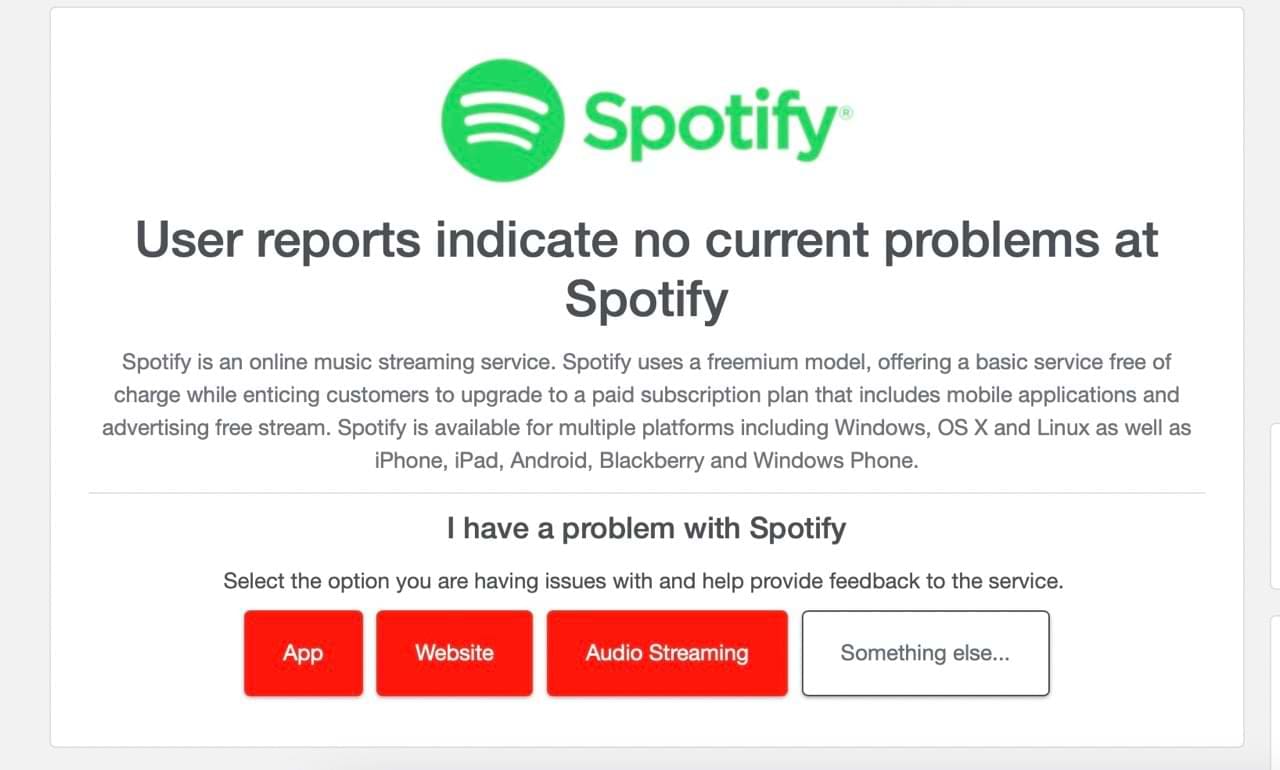
Ako se pomaknete prema dolje, možete vidjeti koliko je isključenja bilo tijekom protekla 24 sata.
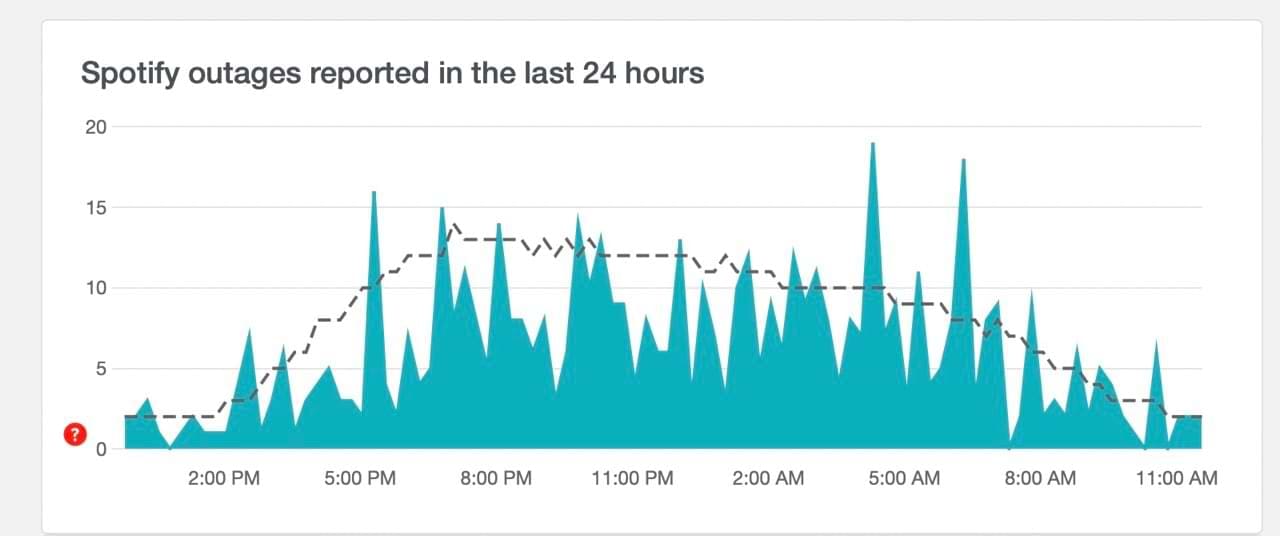
Također možete provjeriti status Spotify-a u različitim zemljama. Lagano se pomaknite dolje i potražite zastave u traci s alatima s desne strane. Kartica se zove Provjeri status Spotify-a u drugim zemljama.
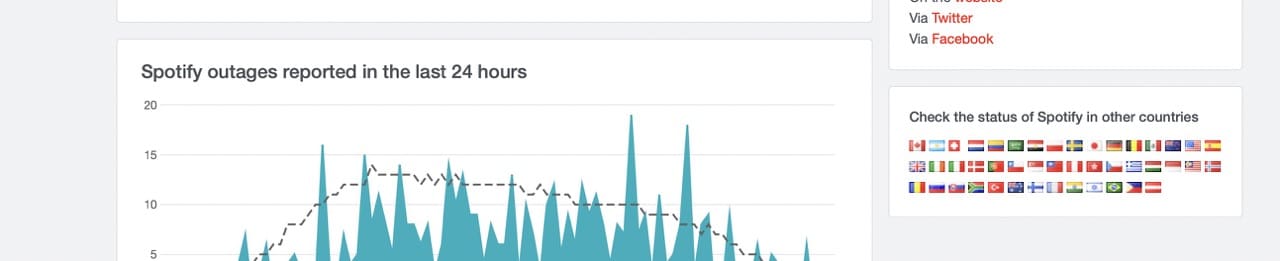
Napomena: jezik će se promijeniti ako kliknete na zemlju koja ne govori engleski; ispod je primjer za Spotify u Švedskoj.
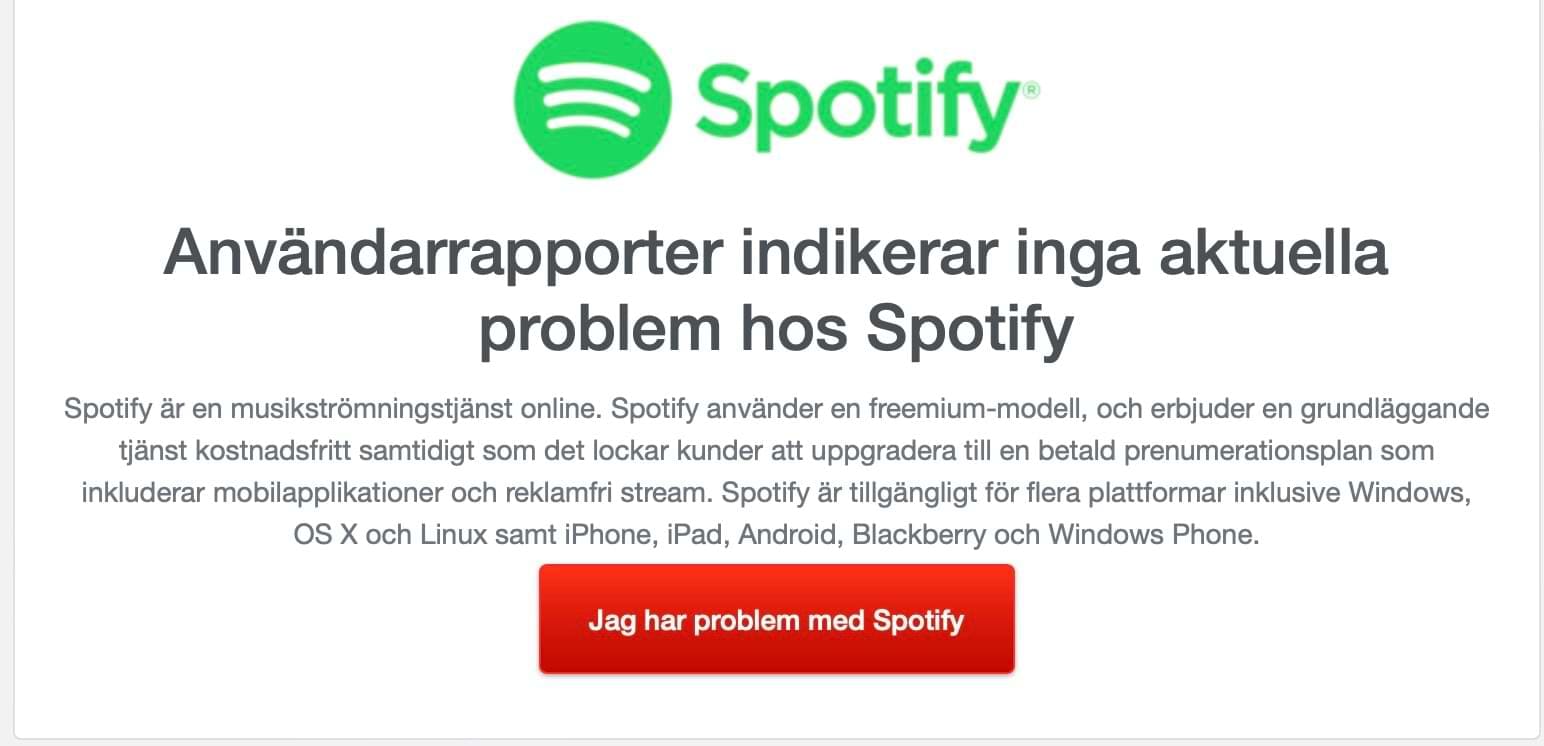
Ako i dalje imate problema s tim da Spotify pokazuje da ste online, pokušajte s jednim od sljedećih rješenja:
2. Spotify Ne Reproducira Pjesmu ili Podkast
Spotify ponekad ima problema s reprodukcijom pjesama i podkasta, a suvišno je reći da ovo može izazvati ogromnu frustraciju. Razloga za problem može biti nekoliko; ponekad se radi o vašem internetu. U drugim slučajevima, pjesma možda više nije dostupna u aplikaciji.
Kako biste pokušali popraviti ovaj problem, možete:
Drugi razlog zašto ne možete slušati glazbu je taj da Spotify dopušta do pet uređaja za offline slušanje. Ako ste dodali šesti uređaj i niste znali za ograničenje uređaja, to bi mogao biti razlog zašto ne možete slušati svoju glazbu.
Da biste uklonili uređaj sa svog Spotify računa:
1. Idite na Postavke > Račun. To trebate učiniti iz Spotify aplikacije na svom računalu.
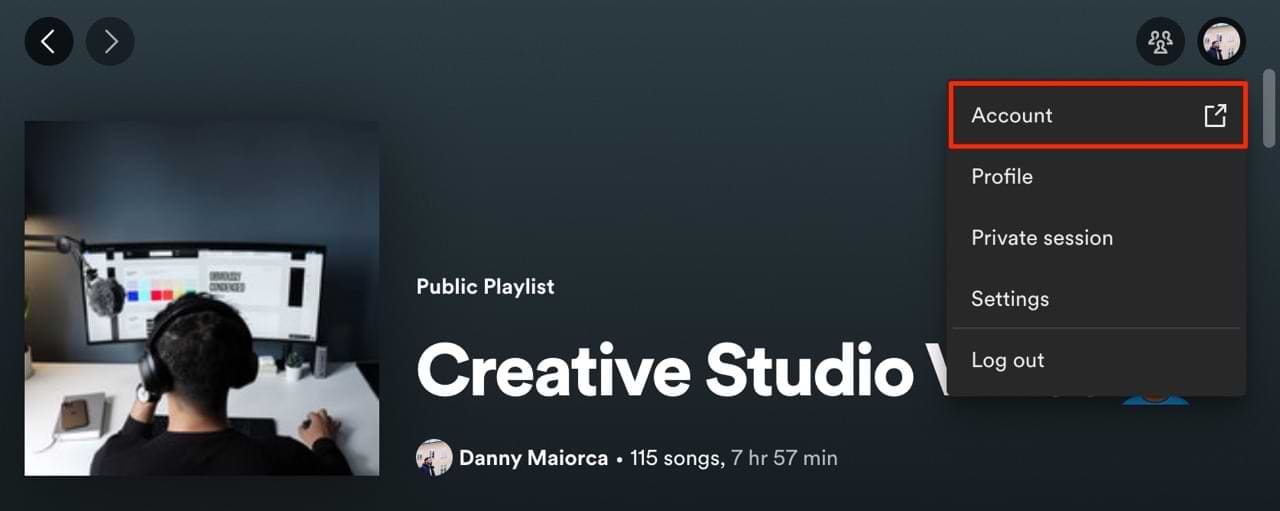
2. Bit ćete preusmjereni na Spotify web stranicu. Kada ste tamo, pomaknite se dolje do kartice Postavke i privatnost.
3. Kliknite na Odjavi se sa svih uređaja. Ovo će biti na dnu spomenutog odjeljka.
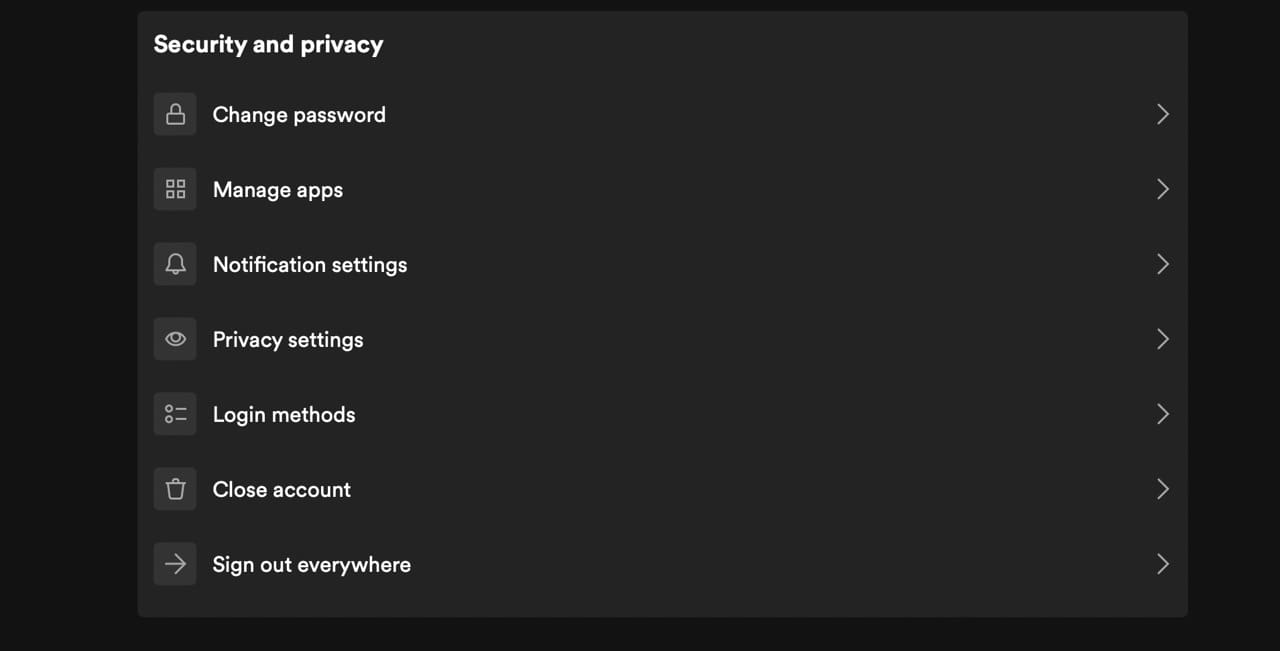
4. Ponovno se prijavite na Spotify na uređajima na kojima želite koristiti aplikaciju, ali se pobrinite da se držite ograničenja od pet uređaja.
Jeste li Omogućili Streaming Glazbe na Mobilnim Podacima?
Jeste li počeli slušati Spotify kada ste bili povezani na Wi-Fi na svom pametnom telefonu, ali sada ste van kuće ili ureda? Ako jest, to bi mogao biti razlog zašto imate greške prilikom reprodukcije pjesama ili podkasta.
Omogućavanje reprodukcije na mobilnim podacima moglo bi riješiti ovaj problem. Možete otići na aplikaciju Postavke svog pametnog telefona i prebaciti Mobilne Podatke (ili ekvivalent) na Spotify.
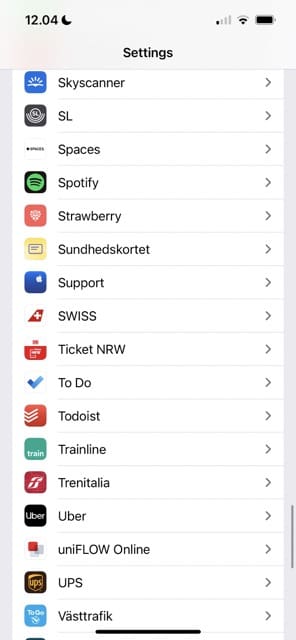
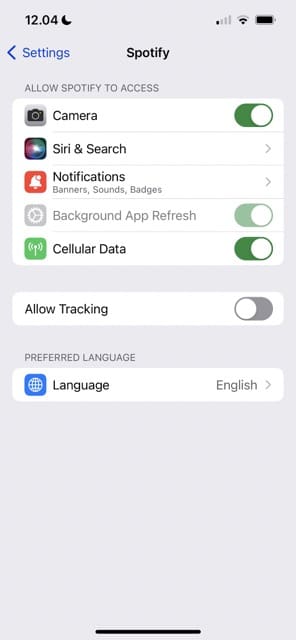
3. Spotify Vas Prijavljuje S Pogrešnim Facebook Računom
Ako ste primijetili da je Spotify povezan s pogrešnim Facebook računom, trebat ćete otići na Spotify > Postavke > Društveno > Isključi se s Facebooka > Ponovno se isključi da potvrdite.
Nakon isključivanja s vašeg računa, kliknite na Povezivanje s Facebookom i odaberite svoj željeni račun.
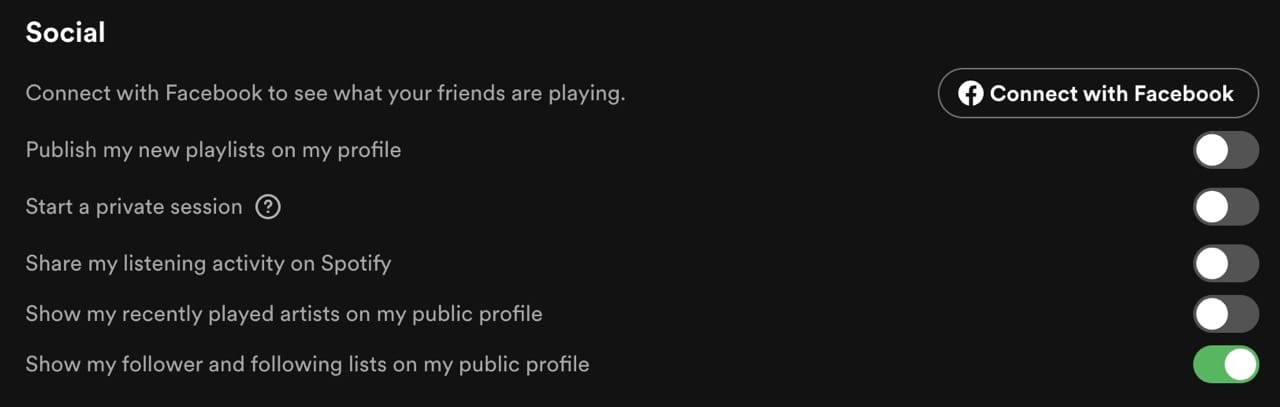
4. Spotify Pjesme i Podkasti se Ne Preuzimaju
Slušanje glazbe i podkasta offline može vam pomoći da uštedite podatke, a također je sjajan način da se zabavite na dugim putovanjima. No, ponekad možete primijetiti da vaš sadržaj nije preuzet - čak i ako ste prethodno postavili svoju playlistu, album ili epizode za preuzimanje.
Prvo i najvažnije, trebali biste zapamtiti da Spotify preuzimanja traju samo kada ste bili online u posljednjih 30 dana. Drugo, Spotify ne preuzima automatski vaše pjesme na svim uređajima.
Možete preuzeti pjesme i epizode koje ste postavili za preuzimanje povezivanjem na internet na svom uređaju. Na vrhu vašeg ekrana tada biste trebali vidjeti da je ovaj proces započeo.
6. Spotify Aplikacija Se Ne Učitava Ispravno
Ponekad, možete otvoriti Spotify aplikaciju i primijetiti da se ne učitava ispravno. Ovaj problem je posebno čest na desktop uređajima. Kada vidite ovu grešku, malo - ako uopće - vaših pjesama i playlista će se pojaviti na početnoj stranici. Ista situacija važi i za podkaste.
Prva stvar koju trebate učiniti je zatvoriti i ponovno otvoriti aplikaciju. Međutim, također možete pokušati ažurirati svoj softver. Obično ćete vidjeti obavijest o ažuriranju softvera prilikom otvaranja Spotify-a.
Ako imate ovaj problem na pametnom telefonu, možete otići na App Store ili Google Play i provjeriti postoji li ažuriranje. Ažuriranje softvera vašeg računala, pametnog telefona ili tableta također može riješiti problem.
7. Spotify Aplikacija Se Ruši Kada Pokušavate Pokrenuti
Još jedna neugodnost s kojom se možete susresti je rušenje Spotify aplikacije kada pokušate je pokrenuti. To može biti uzrokovano zastarjelim softverom, a vrijedno je provjeriti ima li ažuriranja aplikacija i uređaja koje trebate preuzeti.
Također možete pokušati zatvoriti i ponovno otvoriti aplikaciju. Alternativno, razmotrite brisanje i ponovno preuzimanje Spotify-a - kao i odjavljivanje i prijavu ponovo. Da biste se odjavili i prijavili na jedan račun, idite na svoju profilnu sliku i odaberite Odjavi se. Zatim se ponovno prijavite sa svojim korisničkim podacima.
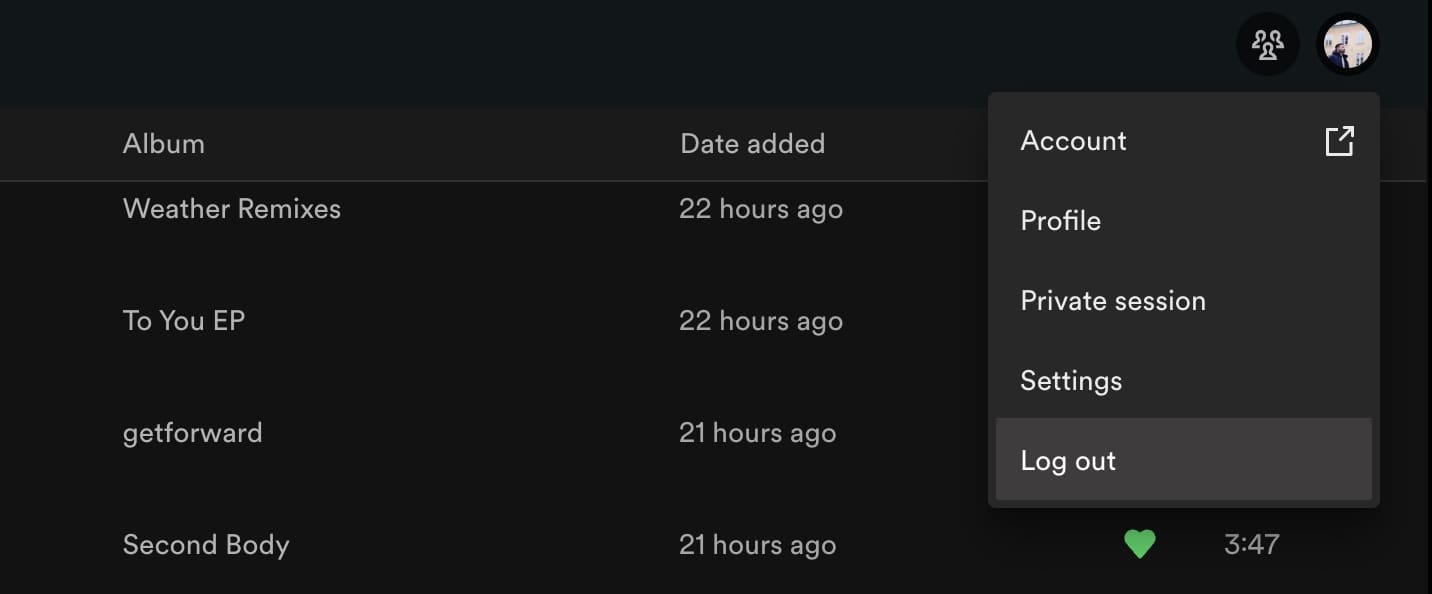
Iskoristite Ove Savjete za Rješavanje Ove Uobičajene Spotify Problematike
Spotify obično ne zakaže, ali nije savršen. Vjerojatno ćete s vremena na vrijeme naići na neke probleme, ali dobra vijest je da su većina od njih jednostavna za rješavanje. Ponekad serveri Spotify-a mogu biti down - a u drugim slučajevima, možda imate previše preuzetih uređaja. Provjeriti jeste li odabrali svoje playliste i ostalo za preuzimanje također je dobra ideja.
Ako smo propustili bilo koju moguću grešku na Spotify-u, slobodno nam javite u odjeljku za komentare.
Obavezno pratite korake kako biste vidjeli povijest slušanja na Spotify za web igrač, Android i Windows aplikaciju.
Spotify može imati razne uobičajene greške, kao što su glazba ili podkasti koji se ne reproduciraju. Ovaj vodič pokazuje kako ih popraviti.
Saznajte kako isključiti aktivnost slušanja na Spotifyu kako biste sačuvali svoje glazbene preferencije privatnima i uživali u svojim sesijama. Evo kako.
Spotify može postati dosadan ako se automatski otvara svaki put kada uključite svoje računalo. Onemogućite automatsko pokretanje pomoću ovih koraka.
Trebate vidjeti koliko prostora zauzimaju Spotify pjesme? Evo koraka koje trebate slijediti za Android i Windows.
Garmin proizvodi i isporučuje jednu od najboljih nosivih GPS tehnologija. Njihove nedavne inovacije u praćenju aktivnosti i pametnom satu
Spotify je trenutno najpopularnija usluga za streaming audio pretplate na svijetu s više od 286 milijuna korisnika, što uključuje 130 milijuna
Evo mog osobnog pogleda na korištenje novopročišćenih odjeljaka Explore i Your Groove u Groove glazbi.
Ključno je imati pravu glazbu za pravu priliku. No, to se lako može ispraviti stvaranjem Spotify popisa za reprodukciju za teretanu, dom i ostalo
Spotify može biti dosadan ako se automatski otvori svaki put kada pokrenete računalo. Onemogućite automatsko pokretanje pomoću ovih koraka.
Pogledajte koje ste pjesme najviše slušali 2020. uz Spotify Wrapped. Poslušajte pjesme koje smatrate najboljima godine.
Pametni zvučnik Alexa Amazon Echo dobro se integrira s nekoliko glazbenih usluga, uključujući iznimno popularni Spotify. Obično se Alexa okreće Amazon Music vodiču za integraciju Spotify glazbe u Alexa Amazon Echo.
Uklonite nered s popisa za reprodukciju sa svog Spotify računa. Spojite onoliko popisa za reprodukciju koliko želite da ostanete organizirani.
Otkrijte kako možete ponavljati pjesmu na Spotifyu iznova i iznova. Slušajte svoju omiljenu pjesmu bez pritiskanja gumba za ponavljanje.
Saznajte kako smanjiti potrošnju mobilnih podataka kada koristite Spotify za slušanje glazbe.
Za one roditelje s djecom koji žele da njihova djeca mogu uživati u glazbi Spotifysa na siguran način, postoji uzbudljiva nova opcija: Spotify Kids.
Još u listopadu 2019. Spotify je objavio Canvas. Canvas je nova značajka koja umjetnicima omogućuje učitavanje videozapisa u petlji od tri do osam sekundi. Ovi video zapisi,
Spotify jasno daje do znanja da se korisničko ime koristi za vašu identifikaciju. Stoga, nakon što ga stvorite kada se prijavite, nema načina da ga promijenite, zaglavili ste. Ne sviđa vam se vaše trenutno korisničko ime za Spotify? Možete ga promijeniti pomoću ovdje navedenih koraka.
Samo slušanje glazbe na Spotifyju može biti opuštajuće. Nemate nikoga tko bi vas gnjavio kad je pjesma u svom najboljem dijelu. No, ponekad uživajte u slušanju glazbe s grupom prijatelja koristeći Spotify. Samo slijedite ove korake.
Jeste li ikada izbrisali nešto što niste namjeravali? Naravno da jesi, i kakvo je olakšanje bilo kad si ga vratio, zar ne? Svaka aplikacija ima svoju obradu
Uklonite pohranjene informacije iz Firefox autofill slijedeći brze i jednostavne korake za Windows i Android uređaje.
Saznajte kako označiti ili označiti određeni tekst u vašim Google Dokumentima pomoću ovih koraka za vaše računalo, pametni telefon ili tablet.
Za rješavanje problema sa zastoju videa na Windows 11, ažurirajte grafički upravljač na najnoviju verziju i onemogućite hardversku akceleraciju.
Pitate se kako prenijeti datoteke s Windowsa na iPhone ili iPad? Ovaj vodič s korak-po-korak uputama pomaže vam da to lako postignete.
Pokretanje programa visokog intenziteta na vašem Chromebooku koristi mnogo CPU snage, što posljedično iscrpljuje vašu bateriju.
Očistite povijest preuzimanja aplikacija na Google Play kako biste dobili novi početak. Evo koraka koje je lako slijediti za početnike.
Saznajte koliko je lako dodati riječ ili drugi jezik za provjeru pravopisa u Firefoxu. Također saznajte kako možete isključiti provjeru pravopisa za preglednik.
Samsung Galaxy Z Fold 5 je jedan od najzanimljivijih uređaja svog vremena u 2023. godini. Svojim širokim preklopnim ekranom od 7.6 inča, uz dodatni prednji ekran od 6.2 inča, Z Fold 5 pruža dojam da držite i upravljate budućnošću.
Pogledajte koje korake trebate slijediti kako biste brzo isključili Google Asistenta i dobili malo mira. Osjećajte se manje nadziranima i onemogućite Google Asistenta.
Mnoge vijesti spominju "mračni web", ali vrlo malo njih zapravo raspravlja o tome kako mu pristupiti. Ovo je uglavnom zato što mnoge web stranice tamo sadrže ilegalan sadržaj.



























